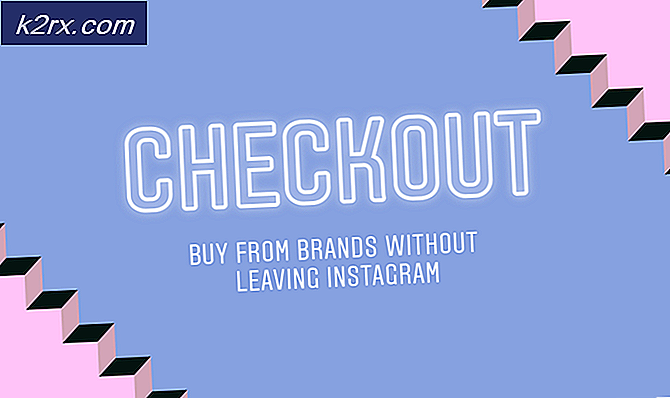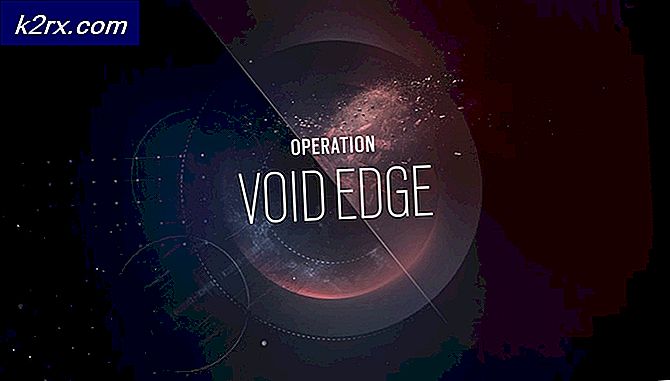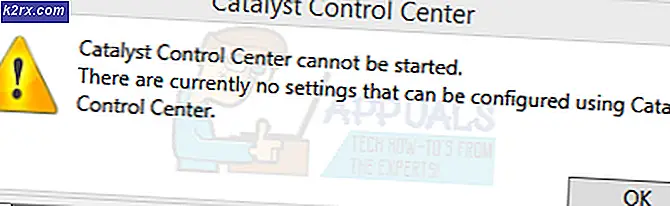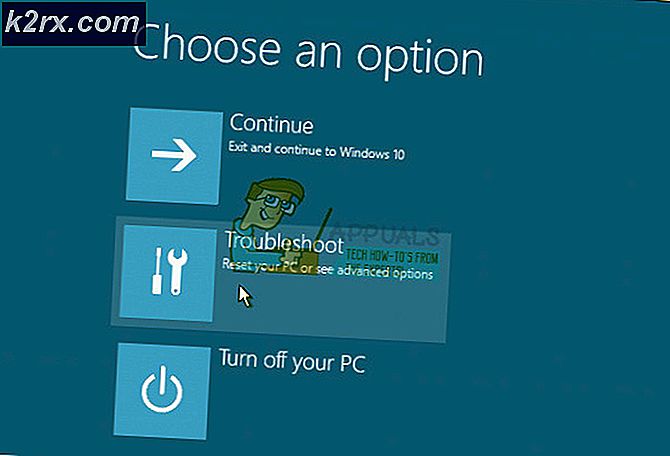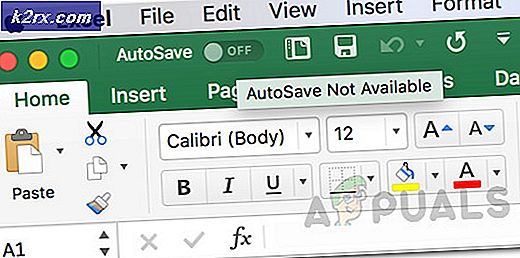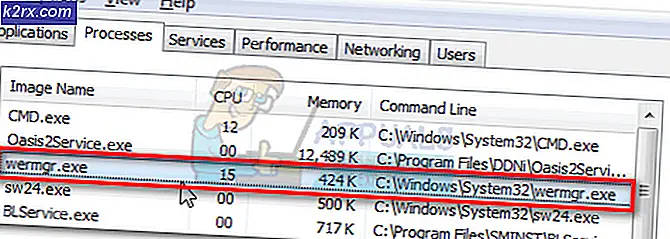Fix: HTC One M8 Bukan Pengisian
Ketika keluar, HTC One M8 adalah salah satu flagships paling menjanjikan tahun 2014. Ini menampilkan spesifikasi superior dan kamera ganda yang menambahkan kedalaman pada setiap gambar biasa. Saya merenungkan tentang membelinya untuk waktu yang baik, tetapi saya ingat saya terlempar oleh baterai 2600 mAh. HTC mengklaim bahwa baterai memiliki daya yang cukup untuk Anda seharian penuh, tetapi itu hanya benar jika Anda tidak banyak bermain game dan tidak melakukan aktivitas yang menuntut baterai lainnya.
Seolah-olah baterai kecil tidak cukup, banyak pengguna yang mengeluh bahwa HTC One M8 mereka tiba-tiba mati dan menolak untuk menerima biaya. Saya kenal beberapa orang yang mengembalikannya dan mendapat pengganti baru, tetapi terkadang itu tidak berlaku.
Anda mungkin tergoda untuk memilih baterai sebagai pelakunya, tetapi kenyataannya tidak selalu demikian. HTC One M8 dapat menolak pengisian karena masalah port pengisian daya atau bahkan pengisi daya buruk, antara lain. Inilah penyebab paling umum yang dapat menyebabkan perangkat HTC One M8 Anda berhenti mengisi daya:
- Baterai rusak
- Baterai perlu kalibrasi ulang
- Pengisi baterai buruk
- Kabel USB yang buruk
- Port micro-USB rusak
- Konektor rusak pada perangkat atau baterai
- Kotoran atau akumulasi serat di port pengisian daya
Mengirim telepon Anda untuk perbaikan akan berlangsung mulai dari 2 minggu hingga satu bulan penuh. Dan jika Anda tidak memiliki jaminan yang aktif, Anda harus membayar biaya perbaikan sendiri. Tetapi sebelum Anda mendapatkan HTC One M8 Anda siap untuk perjalanan ke bengkel, ada beberapa perbaikan potensial yang harus Anda coba terlebih dahulu. Siapa tahu? Anda mungkin hanya akan menghemat uang.
Di bawah Anda memiliki panduan utama kami tentang perbaikan yang terbukti berhasil dalam memperbaiki masalah pengisian daya HTC One M8 . Saya akan menyarankan Anda untuk memulai dengan metode pertama dan bekerja ke bawah sampai Anda menemukan perbaikan yang berfungsi untuk masalah khusus Anda. Mari kita mulai!
Metode 1: Melakukan soft reset
Mari kita mulai dengan lambat dan pastikan perangkat Anda tidak membeku. Jika perangkat Anda menjadi tidak responsif, mungkin menipu Anda untuk percaya bahwa ia tidak dapat menerima tagihan. Untuk memastikan itu tidak terjadi, mari kita mulai dengan melakukan reset lunak.
Yang harus Anda lakukan adalah menekan tombol Power + Tombol Volume Up setidaknya selama 10 detik. Lepaskan kedua tombol saat perangkat HTC Anda dimulai ulang.
Metode 2: Menguji pengisi daya
Banyak pengguna langsung memilih baterai, mengabaikan untuk benar-benar memecahkan masalah pengisi daya dan melihat apakah ada masalah mendasar dengannya. Hanya sedikit orang yang mengetahui hal ini, tetapi pengisi daya dapat sangat menyesatkan ketika harus menentukan penyebab masalah Anda.
Untuk melakukan langkah selanjutnya dengan benar, Anda memerlukan dua pengisi daya berbeda dengan 2 kabel micro-USB yang berbeda. Saya menduga Anda memiliki lebih dari satu di rumah Anda karena sebagian besar perangkat Android kompatibel dengan port micro-USB standar. Inilah yang perlu Anda lakukan:
- Dapatkan charger stok & kabel yang dikirimkan bersama perangkat Anda dan hubungkan ke HTC One M8 Anda. Sambungkan perangkat Anda ke konektor dinding.
- Apakah Anda melihat tanda pengisian (ikon LED & pengisian daya berkedip di layar)?
- Jika tidak terjadi apa-apa, ganti pengisi daya colok-pasang ke stopkontak yang berbeda dan hubungkan lagi dengan kabel asli.
- Tetap tidak ada? Lanjutkan lebih lanjut dengan mengubah kabel asli dengan yang kedua dan coba lagi.
- Akhirnya, lepaskan pengisi daya dan gunakan kabel micro-USB Anda untuk menghubungkan perangkat Anda ke PC. Jika itu tidak memicu muatan, ulangi prosedur dengan kabel lainnya.
Jika ponsel Anda mulai mengisi daya dengan perangkat pengisi & kabel yang berbeda, Anda hanya perlu membeli perangkat yang berbeda. Pastikan Anda mendapatkan stok satu, jangan murah dan beli apa saja yang tidak bersertifikat.
Jika metode di atas tidak membawa Anda ke mana pun, Anda dapat menghilangkan pengisi daya dari daftar dan melanjutkan ke Metode 2 untuk lebih banyak pemecahan masalah. Namun, jika Anda dapat mengisi daya saat tersambung ke PC, langsung ke Metode 5.
Metode 3: Memeriksa baterai
HTC One M8 didukung oleh baterai yang tidak dapat dilepas. Ini berarti bahwa, kecuali Anda seorang teknisi, Anda tidak akan dapat mengambil sendiri baterai untuk diperiksa. Dalam keadaan normal, baterai harus bertahan lebih dari 2 tahun sebelum perlu diganti.
Jika Anda melampaui periode dua tahun, Anda harus benar-benar mempertimbangkan untuk mendapatkan pengganti. Tanda-tanda umum bahwa baterai Anda mulai gagal adalah restart acak, pemanasan berlebihan, dan layar berkedip-kedip. Jika Anda mengalami semua itu sebelum Anda Android mulai menolak biaya, kemungkinan besar baterai Anda harus disalahkan.
Dalam beberapa kasus, Anda dapat memastikan bahwa baterai rusak dengan memeriksa casing belakang. Jika tampak bengkak atau bengkak seolah-olah ada sesuatu yang mendorongnya keluar, kemungkinan besar baterainya. Sebagai aturan praktis, ketika baterai lebih besar dari ukuran normalnya, Anda perlu membawanya ke layanan ASAP untuk menghindari kerusakan tambahan pada perangkat HTC Anda.
Metode 4: Kalibrasi Ulang Baterai
Jika baterai tidak membengkak, kalibrasi ulang mungkin hanya melakukan trik. Hal yang baik adalah, HTC memiliki salah satu cara paling mudah untuk mengkalibrasi ulang baterai. Dalam beberapa kasus, sensor baterai mungkin percaya baterai sudah penuh dan menolak untuk memungkinkan pengisian meskipun baterai sudah benar-benar kosong. Jika itu yang terjadi, Anda dapat memperbaikinya dengan mudah dengan kalibrasi ulang baterai. Begini caranya:
- Matikan HTC One M8 Anda sepenuhnya.
- Gunakan pengisi daya asli Anda untuk menghubungkannya ke stopkontak listrik dan biarkan selama 10 menit.
- Dengan perangkat masih terhubung ke pengisi daya, tekan kedua tombol volume + tombol daya selama 2 menit. Ponsel Anda akan mati berulang kali selama periode ini, tetapi pastikan Anda terus memegang ketiga tombol tersebut.
- Matikan perangkat Anda lagi dan biarkan terisi penuh.
Metode 5: Membersihkan port pengisian daya
Jika Anda sudah sampai sejauh ini tanpa hasil, ada kemungkinan besar Anda mungkin berurusan dengan port pengisian yang kotor. Semua perangkat Android rentan terhadap masalah jenis ini, tidak termasuk yang mengisi daya secara nirkabel. Jika Anda membawa ponsel HTC Anda di saku Anda banyak, ada kemungkinan besar bahwa port pengisian akan menjadi penuh dengan kain dan kotoran.
Jika Anda dapat memicu muatan dari port USB berbasis PC saat mengikuti Metode 2, Anda tentu perlu melakukan pembersihan. Ketika ponsel Anda terhubung ke stopkontak dinding, ia akan mencoba menggunakan pin grounding. Jika pin grounding dikelilingi oleh kotoran dan serat, transfer listrik mungkin akan terhenti.
Inilah yang perlu Anda lakukan untuk membersihkan port pengisian perangkat Anda:
- Gunakan senter untuk melihat ke dalam port pengisian telepon Anda. Apakah Anda melihat sesuatu yang asing? Jika Anda melihat jejak benang atau kotoran, lanjutkan dengan langkah selanjutnya.
- Matikan perangkat Anda sepenuhnya.
- Gunakan pinset kecil untuk menghilangkan serat atau kotoran yang dapat Anda temukan. Anda juga dapat menggunakan jarum atau tusuk gigi untuk bagian ini.
- Celupkan kapas kecil di alkohol gosok (alkohol isopropil), tetapi pastikan Anda tidak berlebihan. Jika Anda tidak memiliki kapas di rumah Anda, Anda juga bisa membungkus sepotong kain kecil di sekitar jarum.
- Dengan gerakan rotasi, singkirkan sisa kotoran yang mungkin ada di sekitar konektor emas.
- Tinggalkan telepon Anda setidaknya selama dua jam di lingkungan yang hangat. Ini akan memastikan itu kering ketika Anda mencoba untuk menyalakannya lagi.
- Hubungkan ponsel Anda ke pengisi daya lagi dan lihat apakah sudah kembali kemampuan pengisian daya normal.
Metode 6: Mengangkat pin konektivitas internal
Setiap ponsel Android bergantung pada sejumlah pin koneksi untuk mentransfer listrik dari stopkontak ke baterai perangkat Anda. Jika salah satu atau lebih pin koneksi tertekuk atau rusak, transfer listrik mungkin terpengaruh. Kadang-kadang pin yang rusak akan menghentikan telepon Anda dari pengisian cepat, dan di lain waktu itu akan menghentikan pengisian sepenuhnya.
Jika Anda seperti saya, sesekali Anda mencolokkan port micro-USB terbalik. Seiring waktu, ini dapat menyebabkan perpindahan pin internal. Apa yang biasanya terjadi adalah, Anda akan memaksa pin internal dan mendorongnya lebih jauh ke dalam sampai akhirnya transfer listrik dihentikan.
Catatan: Perlu diingat bahwa metode ini menyiratkan sejumlah risiko yang wajar, dan jika Anda tidak berhati-hati, Anda mungkin memicu kerusakan lebih lanjut pada perangkat Anda. Saya akan menyarankan agar tidak mencoba metode ini jika Anda memiliki garansi yang layak. Patut ditunggu pengganti baru untuk datang alih-alih membatalkan garansi Anda sama sekali.
Jika Anda siap untuk melaluinya, inilah yang perlu Anda lakukan:
- Pastikan perangkat HTC Anda benar-benar dimatikan.
- Ambil kabel pengisian daya Anda dan lihatlah port micro-USB. Apakah konektor pada port tampak didorong ke dalam?
- Gunakan obeng pipih atau jarum untuk mengungkit pin konektivitas sedikit. Pastikan Anda tidak menekuknya terlalu banyak.
- Pindah ke ponsel Anda dan letakkan obeng pipih tepat di bawah port USB mikro. Tekan ke bawah untuk mengangkat port. Pada titik ini, sangat penting untuk melakukannya dengan sangat lembut sehingga Anda tidak mencabut port pengisian daya.
- Hubungkan kembali pengisi daya Anda dan lihat apakah pengisian daya sudah normal.
Bungkus
Saya tentu berharap salah satu metode di atas berhasil memulihkan fungsi pengisian daya pada HTC One M8 Anda. Jika Anda menjalani semua metode tanpa hasil, satu-satunya harapan Anda adalah membawanya ke teknisi bersertifikat untuk perbaikan.
TIP PRO: Jika masalahnya ada pada komputer Anda atau laptop / notebook, Anda harus mencoba menggunakan Perangkat Lunak Reimage Plus yang dapat memindai repositori dan mengganti file yang rusak dan hilang. Ini berfungsi dalam banyak kasus, di mana masalah ini berasal karena sistem yang rusak. Anda dapat mengunduh Reimage Plus dengan Mengklik di Sini